Correction de la demande n'a pas pu être effectuée en raison d'une erreur de périphérique d'E / S
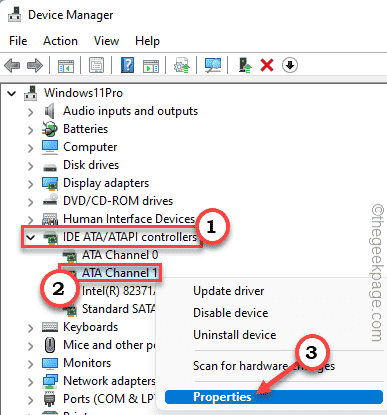
- 4311
- 819
- Emilie Colin
Lors de l'exécution d'une opération de lecture / écriture sur un périphérique de stockage amovible comme un disque dur externe, des CD ou des DVD, vous pouvez voir ce message d'erreur - «La demande n'a pas pu être effectuée en raison d'une erreur de périphérique d'E / S» sur votre écran. Cette erreur d'E / S aurait pu se produire en raison d'une connexion simple ou dans certains cas, il peut s'agir d'un défaut de conducteur. Suivez nos solutions détaillées pour trouver une solution rapide pour ce problème.
Table des matières
- Correction 1 - Vérifiez la connexion
- Correction 2 - Ajuster votre registre
- Correction 3 - Exécutez une opération de vérification du disque
- Correction 4 - modifier le mode de transfert de lecteur
Correction 1 - Vérifiez la connexion
Vous devriez jeter un œil à la connexion de l'appareil. Une connexion par câble lâche peut entraîner ce problème d'E / S. Examinez de près le câble de connexion de l'appareil avec lequel vous êtes confronté. Assurez-vous que le cordon de connexion est étroitement connecté au centre et au port de l'ordinateur.Débranchez simplement le cordon de connexion à partir de votre port d'ordinateur, puis reconnectez-le à nouveau. Si le câble de connexion s'est usé ou a été endommagé, vous devrez peut-être le remplacer par un nouveau.
Correction 2 - Ajuster votre registre
Une valeur de registre simple peut résoudre ce problème sur votre système.
1. Au début, cliquez avec le bouton droit sur l'icône Windows et tapez "enregistrement".
2. Puis écrire "Éditeur de registre»Et pour ouvrir l'éditeur de registre.
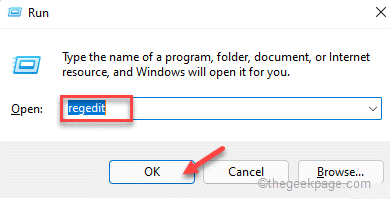
Avertissement - Parfois, ces modifications de registre peuvent brique votre système. Dans ce cas, une simple sauvegarde de registre peut sauver votre système. Alors, suivez cette étape simple pour créer une sauvegarde de registre.
Lorsque l'éditeur de registre s'ouvre, cliquez sur "Déposer". Puis cliquez sur "Exporter«Pour créer une nouvelle sauvegarde de registre sur votre système.
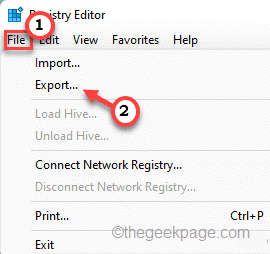
3. Sur le côté gauche, naviguez de cette façon -
Computer \ Hkey_Local_Machine \ System \ CurrentControlset \ Services \ WebClient \ Paramètres
4. Maintenant, sur le côté droit, cliquez avec le bouton droit sur l'espace et appuyez sur "Nouveau> "Puis sur"Dword (32 bits) value ".
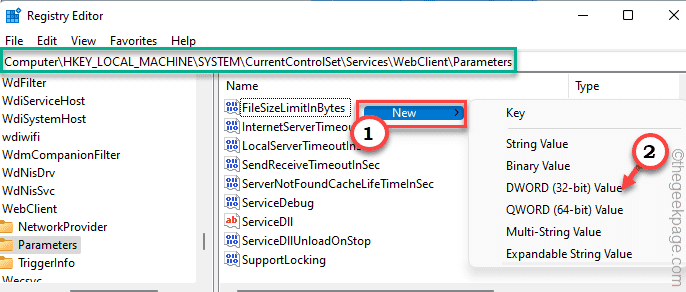
5. Ensuite, nommez cette nouvelle valeur comme «AuthForwayserverList".
6. Juste, double-cliquez dessus pour le modifier.
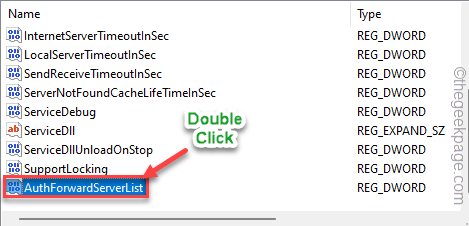
7. Assurez-vous que la valeur est définie sur «0".
8. Ensuite, appuyez sur "D'ACCORD«Pour enregistrer les modifications.
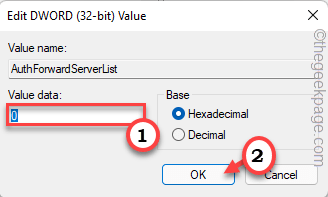
Après cela, fermez le gestionnaire de périphériques. Alors, redémarrage ton ordinateur. Après le redémarrage, essayez de copier à partir de l'appareil multimédia amovible et vérifiez si vous rencontrez un problème.
Correction 3 - Exécutez une opération de vérification du disque
Vous devez exécuter une opération de balayage de disque sur le lecteur amovible sur votre système.
1. Au début, ouvrez l'explorateur de fichiers.
2. Ensuite, cliquez sur "Ce PC"Sur le volet gauche.
3. Ici, vous trouverez tous les dispositifs connectés. Notez la lettre d'entraînement du lecteur affecté.
C'est "E:" dans notre cas.
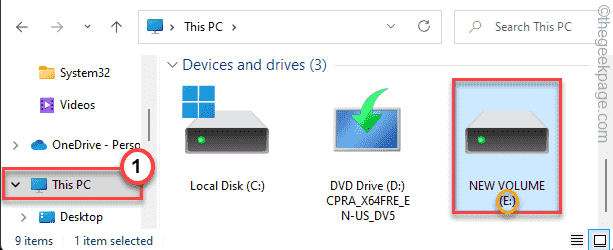
Fermez l'explorateur de fichiers, une fois que vous avez terminé.
4. Maintenant, appuyez sur le Clé Windows et type "CMD".
5. Ensuite, cliquez avec le bouton droit sur le «Invite de commande"Et appuyez sur"Exécuter en tant qu'administrateur".
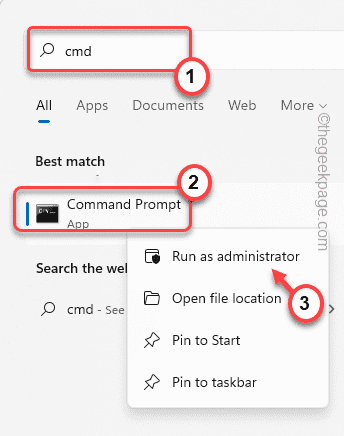
6. Lorsque le terminal apparaît, taper Cette commande et frappe Entrer.
lettre de lecteur chkdsk: \ / f / r / x
[NOTE - Vous devez remplacer la lettre de lecteur dans le code par la lettre d'entraînement du lecteur que vous avez noté.
Exemple - La commande sera -
chkdsk e: \ / f / r / x
]]
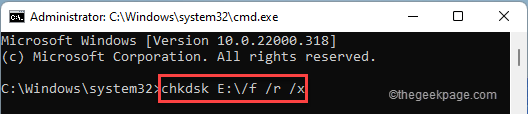
Windows détectera et résoudra tous les problèmes avec le lecteur. Une fois que vous avez terminé, fermez le terminal.
Essayez d'ouvrir un fichier ou de déplacer un fichier vers le lecteur. Vous ne reverrez plus le message d'erreur.
Correction 4 - modifier le mode de transfert de lecteur
Le mode de transfert mal conçu peut être la cause de ce problème.
1. Au début, cliquez avec le bouton droit sur l'icône Windows et appuyez sur le "Gestionnaire de périphériques".

2. Lorsque le gestionnaire de périphériques apparaît, élargissez le «Contrôleurs IDE ATA / ATAPI»Section des contrôleurs.
3. Ici, vous remarquerez plusieurs contrôleurs. Cliquez avec le bouton droit sur le contrôleur particulier où cet appareil est connecté et appuyez sur "Propriétés".
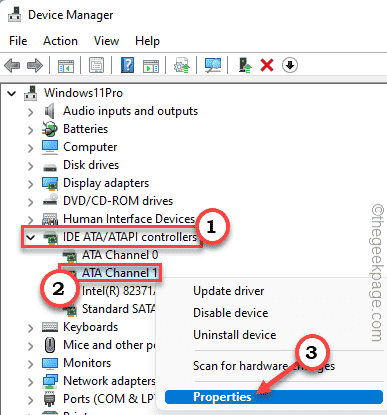
4. Dans la fenêtre des propriétés, allez au «Réglages avancés" section.
5. Maintenant, appuyez sur le "Mode de transfert"Et le régler sur"Pio seulement«Pour cet appareil (généralement il est connu sous le nom de«appareil 0").
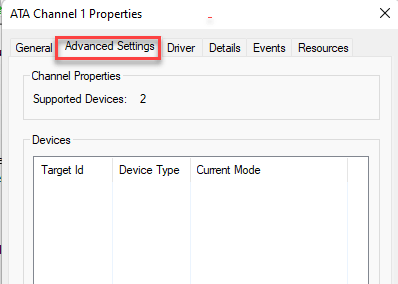
6. Enfin, appuyez sur "Appliquer" et "D'ACCORD".
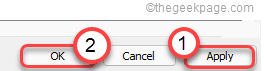
Fermez la fenêtre du gestionnaire de périphériques. Maintenant, testez le lecteur en copier un fichier. Vous ne verrez pas le "La demande n'a pas pu être effectuée en raison d'une erreur de périphérique d'E / S"Message sur votre écran.
- « Comment activer ou désactiver la couleur de l'accent sur les barres de titre et les bordures Windows dans Windows 11
- Fix Photo Enhancer ne fonctionne pas dans Windows 11/10 »

